| CATEGORII DOCUMENTE |
Rapoarte si Macrouri
RAPOARTE (Reports)
Vizualizarea datelor dintr-o baza de date se poate face pe ecran sau hartie (la imprimanta) prin intermediul foilor de date, formularelor si situatiilor finale. Ultima reprezinta cea mai potrivita posibilitate de prezentare a datelor pe hartie. O situatie finala (REPORT) este o grupare de date prezentate intr-un anumit format si o structura de pagina in functie de necesitatile utilizatorilor si care servesc diverselor scopuri de subtotaluri (dupa anumitecriterii), subformulare grafice si obiecte de tip OLE. Sursa datelor unei situatii finale o constituie in principal cererile de interogare sau tabelele, restul facand parte din structura acestora. In general daca datele ce trebuie introduse in situatia finala au ca sursa mai mult de un tabel, se creeaza mai intai o cerere de interogare (care reuneste datele din tabele) si apoi situatia finala bazata pe aceasta. Elementele de legatura intre sursa de date si situatiile finale sunt controalele, zonele de text (pentru datele numerice si alfanumerice), cadrele (pentru imagini si grafice) si etichetele (pentru titluri, linii separatoare si patrate decorative.
Din punct de vedere al formei de prezentare, situatiile finale sunt de trei feluri:
1) Pe o singura coloana simpla;
2) Gen tabel - cu posibilitati de a genera mai multe grade de totaluri;
3) Eticheta postala.
Crearea unei situatii finale (REPORT) se poate face in doua moduri:
1) Fara instrumentul wizard, utilizand modul de lucru Design View.
2) Cu ajutorul instrumentului wizard.
Pentru a crea un raport se va alege sectiunea Reports, butonul New si apoi modul de lucru in care se va crea raportul. Se va specifica apoi tabela pentru care se doreste afisarea unor situatii finale.
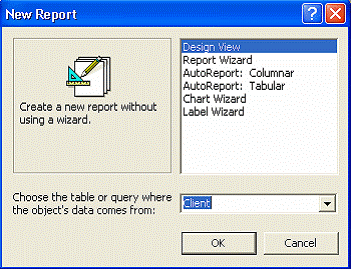
Structura unui raport este ierarhizata pe mai multe sectiuni:
- antetul raportului
- antetul de pagina
- antetul de grup
- corpul propriu-zis
- subsol de grup
- subsol de pagina
- subsolul raportului
Controalele care apar in corpul acesteia sunt 3 feluri : independente, dependente si calculate.
Dupa crearea unui raport, pentru verificarea rezultatului inainte de imprimare, se poate vizualiza partial sau total. Vizualizarea partiala (un esantion) permite verificarea dispunerii in pagina, tipul de caractere si dimensiunea acestora, gradele de totaluri (daca au fost definite).
Vizualizarea totala permite verificarea datelor si constituie imaginea pe ecran a paginilor de imprimanta. Inregistrarea si inchiderea unui raport se face ca la oricare alt fisier. Rezultatul unui raport poate fi tiparit sau salvat intr-un fisier, in vederea conservarii. Inainte de tiparire este necesara definirea parametrului de orientare a paginii. Utilizarea instrumentului wizard permite crearea unor situatii finale cu o structura standard care nu tine seama in totalitate de cerintele utilizatorului. Aceasta structura poate fi ulterior modificata cu ajutorul instrumentelor disponibile (trusa cu instrumente). Trusa cu intrumente (Toolbox) si tipurile de controale au acelasi continut si functionalitate ca si cele de la formulare. Prin urmare, toate operatiile de aducere a campurilor din lista de campuri a tabelului, redimensionarea, deplasarea si modificarea acestora se fac intr-o maniera asemanatoare ca si la formulare.

Sortarea si regruparea datelor
Operatiile de sortare si regrupare a datelor apar foarte des in cadrul aplicatiilor economice care utilizeaza un volum mare de date. Pentru sortarea datelor se trece pe modul de lucru Design View - se alege <View, Sorting and Grouping> care va afisa pe ecran o fereastra dialog:

- in prima linie din coloana Field/Expression se selecteaza un nume de camp sau se introduce o expresie; se continua cu linia a doua, etc.
- in coloana Sort order se stabileste ordinea de sortare crescatoare Ascending sau descrescatoare Descending; valoarea presupusa fiind crescatoare.
- se inchide fereastra de dialog.
Prima linie din fereastra de dialog corespunde primului nivel de sortare, a doua celui de-al doilea etc.
Combinarea rapoartelor (RAPOARTE/SUBRAPOARTE)
Pentru a combina doua sau mai multe situatii finale, una dintre acestea trebuie sa fie definita ca si situatie principala iar celelalte subsituatii (ca si ansamblul formular principal - subformular). Modul de lucru este asemanator cu cel de la formulare/subformulare.
MACROURI (Macros)
Pana in prezent s-a ilustrat modul de constructie a principalelor obiecte care compun o aplicatie Access. Se poate observa cu usurinta ca o aplicatie complexa presupune un numar mare de obiecte (formulare, interogari, rapoarte, etc.). Toate aceste obiecte trebuiesc legate intr-un flux continuu de operatii, trecerea de la un obiect la altul realizandu-se automat. Cu alte cuvinte, in cadrul unei aplicatii Access o importanta deosebita o prezinta automatizarea acesteia. Prin automatizare intelegem ca pe baza unei actiuni a utilizatorului (o apasare pe buton de pe ecran sau de la tastatura, un dublu click) determina realizarea uneia sau a mai multor operatii (deschiderea unuia sau mai multor obiecte, rularea unor interogari, etc).
Aceasta automatizare a aplicatiilor realizate in Access se poate face in doua moduri:
- prin utilizarea limbajului Visual Basic for Applications - VBA
- prin utilizarea comenzilor MACRO, care reprezinta o forma simplificata a limbajului de programare VBA.
Comenzile MACRO sunt deosebite prin caracteristica lor unica si anume ca permit automatizarea diverselor evenimente fara ca realizatorul aplicatiei sa fie nevoit sa cunoasca un anumit limbaj de programare. Prin evenimente intelegem:
- modificari ale datelor
- deschiderea sau inchiderea unui formular sau raport
- sau chiar diferite selectii asupra obiectelor de control in cadrul unor formulare
In cadrul comenzilor MACRO pot fi incluse un numar mare de actiuni a caror derulare poate fi conditionata de anumite valori afisate in formulare sau rapoarte. Microsoft Access ofera un numar mare de actiuni ce pot fi executate in cadrul unor comenzi macro:
- deschiderea sau inchiderea de tabele, interogari, formulare sau rapoarte
- vizualizarea si tiparirea rapoartelor
- rularea interogarilor
- apelarea altor comenzi macro
- efectuarea conditionata a anumitor actiuni
- cautarea anumitor date in tabele
- deschiderea sau includerea diferitelor meniuri din Access
- afisarea de mesaje de atentionare sau chiar sunete de atentionare
- stergerea, redenumirea, copierea sau salvarea diferitelor obiecte ale aplicatiei
- comunicarea cu alte produse software (WORD, EXCEL,.)
Crearea unei comenzi MACRO
Comenzile macro se creeaza in cadrul ferestrei de proiectare :
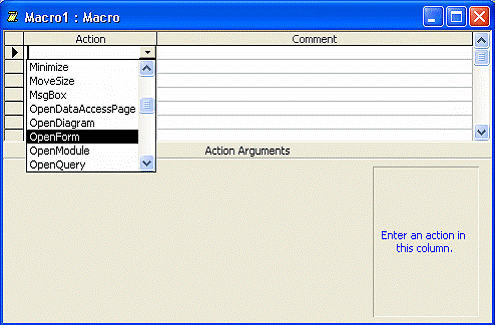
Fereastra de proiectare are doua parti:
- Lista de actiuni cu comentarii
- Descrierea fiecarei actiuni din cadrul listei
Comunicarea intre aplicatiile Office
Pachetul Office produs de Microsoft s-a dorit a fi un instrument util si foarte performant cu ajutorul caruia sa se poata realiza un numar mare de sarcini in cadrul biroului unei firme sau chiar acasa. Cresterea popularitatii produsului Office se datoreaza, pe langa gradul sporit de complexitate, facilitatii sale deosebite de a permite diferitelor aplicatii ce-l compun sa comunice intre ele. Astfel, date ce se gasesc intr-o aplicatie Access pot fi transferate (exportate) intr-un document Word in vederea realizarii unui document de sinteza. Odata cu lansarea sistemului de operare Windows '95 a fost introdusa o noua facilitate Object Linking and Embedding (introducerea si legarea obiectului) sau pe scurt OLE. OLE este o metoda de transfer a informatiei intre diferite aplicatii Windows sub forma de obiecte. Metoda OLE ofera un mare avantaj aplicatiilor realizate in ACCESS, putand fi create baze de date de tip multimedia in care pot fi stocate fisiere audio (WAV, MID), fotografii si desene (BMP, TIF), animatie si filme (AVI).
Access introduce 3 facilitati:
1. DDE - Dynamic Data Exchange - schimbul dinamic de date
2. ActiveX Objects - obiecte ActiveX
3. ActiveX Custom Controls - controale personalizate ActiveX
1) DDE - permite executarea unor functii, precum si transmiterea de date intre Access si orice alta aplicatie Windows care suporta facilitatea DDE.
2) ActiveX - permite crearea unor anumite legaturi intre obiecte, precum si includerea lor in cadrul bazelor de date Access (fotografii, grafice, foi de calcul). Access poate lucra cu acele isteme de gestiune a bazelor de date care sunt compatibile cu standardul Open Database Conectivity (ODBC), incluzand urmatoarele sisteme:
1. Microsoft SQL Server
2. Oracle
3. DB2
4. Ingres
|
Politica de confidentialitate | Termeni si conditii de utilizare |

Vizualizari: 963
Importanta: ![]()
Termeni si conditii de utilizare | Contact
© SCRIGROUP 2024 . All rights reserved